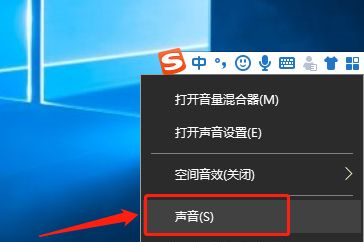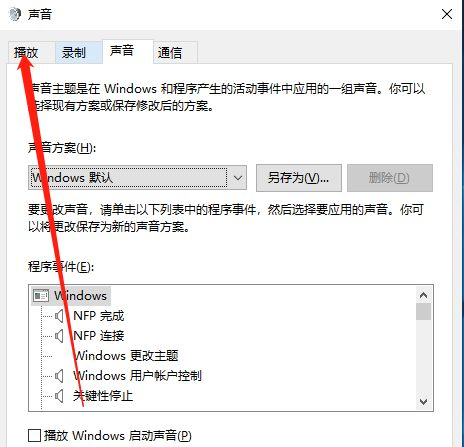Win10插上耳机只有单声道怎么办?有时候我们在使用电脑的时经常会插上耳机来停音乐,那么当你在Windows 10上插上耳机却只能听到单声道音频时,这可能会使你感到困扰,遇到这种情况应该怎么办呢?下面就和小编一起来看看有什么解决方法吧。
Win10插上耳机只有单声道的解决方法
耳机本身的问题,建议更换耳机测试一下是不是耳机线路问题。
如果耳机线路没问题的话那就是电脑声道设置问题。
1、将耳机插入点电脑的耳机孔里面。
2、在电脑的右下角扬声器图标右键选择“声音”。
3、在声音界面选择“播放”选项卡,选择扬声器,点击左下角“属性”。
4、在属性里面点击“级别”,然后点击“平衡”。
5、弹出小的窗口,直接设置“左前”和“右前”。然后点击“确定”。
6、最后依次点击“确定”,退出,你的左右声道的声音就调制好了。
以上就是系统之家小编为你带来的关于“Win10插上耳机只有单声道怎么办?Win10插上耳机只有单声道的解决方法”的全部内容了,希望可以解决你的问题,感谢您的阅读,更多精彩内容请关注系统之家官网。

 时间 2023-09-02 15:07:09
时间 2023-09-02 15:07:09 作者 admin
作者 admin 来源
来源